
时间:2020-10-25 00:23:27 来源:www.win10xitong.com 作者:win10
我们在工作中都会经常使用电脑系统,但是有时候会出现一些问题,比如这个win10系统图片不显示缩略图的情况,对于刚刚才接触win10系统的用户遇到了这个win10系统图片不显示缩略图的情况就不知道怎么处理,如果你暂时身边没有懂这方面的人才处理这个win10系统图片不显示缩略图问题只需要进行以下的简单设置:1、在Win10桌面,依次点击展开项:开始---Windows系统---控制面板。2、接着Win10 64位打开控制面板界面,找到并点击【文件资源管理器选项】就可以解决了,如果看得不是很懂,没关系,下面我们再一起来彻底学习一下win10系统图片不显示缩略图的解决法子。
win10系统图片不显示缩略图的解决方法:
第一步:在Win10桌面,依次点击展开项:开始---Windows系统---控制面板。
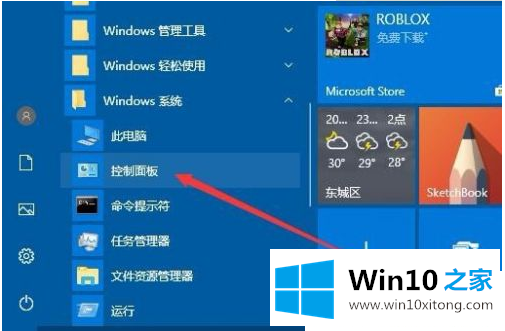
第二步:接着Win10 64位打开控制面板界面,找到并点击【文件资源管理器选项】。
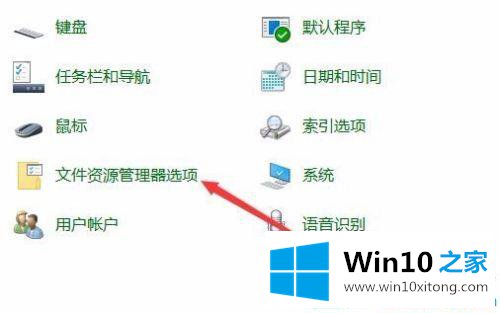
第三步:win10弹出文件资源管理器窗口后,切换到【查看】。
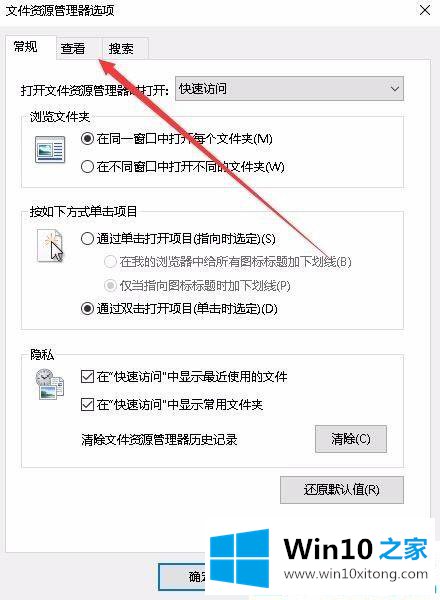
第四步:当前的查看窗口中,在高级设置的下拉选项中取消【始终显示图片,从不显示缩略图】前面的勾选。
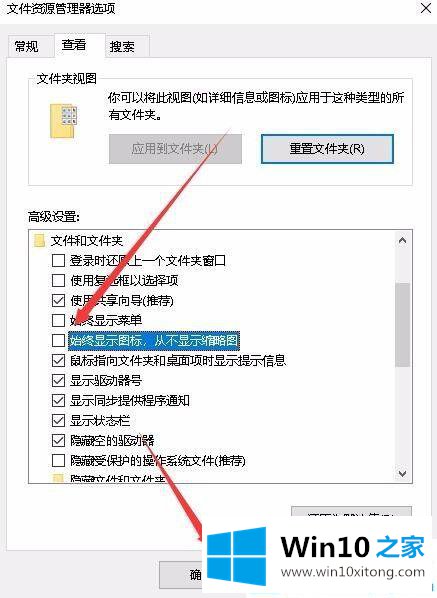
以上就是win10系统图片不显示缩略图的解决方法了。更多win10系统教程关注Win10之家。
好了,关于win10系统图片不显示缩略图的解决法子就是上面的内容了。继续关注本站,更多的windows系统相关问题,可以帮你解答。